Comment lancer des applications instantanément avec Wox sous Windows

Découvrez comment utiliser Wox pour lancer vos applications, exécuter des commandes et plus encore, instantanément.
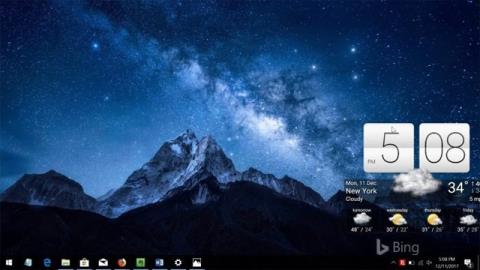
Sous Windows 10, il y a une horloge par défaut sur la barre des tâches , mais de nombreuses personnes la trouvent un peu petite par rapport à l'écran de leur ordinateur. Par conséquent, cet article vous présentera une excellente application d’horloge de bureau pour Windows 10.
Mais avant de présenter cette horloge de bureau, nous parlerons des gadgets de bureau et des raisons pour lesquelles vous ne devriez pas les utiliser. Comme vous le savez, les gadgets ou widgets de bureau ne font plus officiellement partie de Windows 10 car Microsoft les a supprimés du système d'exploitation pour des raisons de sécurité et il n'y a pas de remplacement intégré sur Windows 10. Nous n'utiliserons donc même pas de gadgets ici. bien que nous puissions les télécharger et les installer sur Windows 10. Consultez l'article Les gadgets reviennent sur le bureau Windows 10 si vous souhaitez utiliser ces utilitaires.
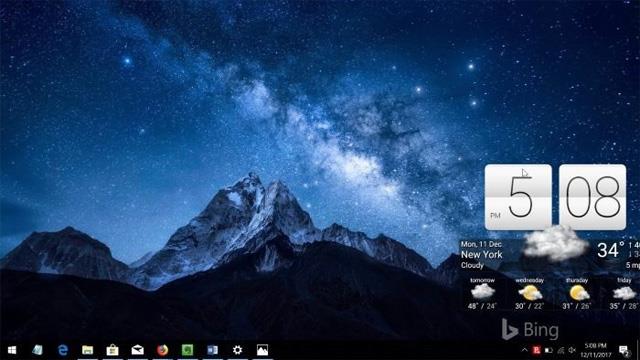
Sense Desktop est une application du Windows Store conçue pour placer une horloge sur le fond d'écran du bureau. Cette application n'est pas gratuite, mais vous ne devez payer qu'un très petit coût de 1 dollar pour la posséder. Comme son nom l'indique, la montre s'inspire de l'interface utilisateur de HTC Sense.
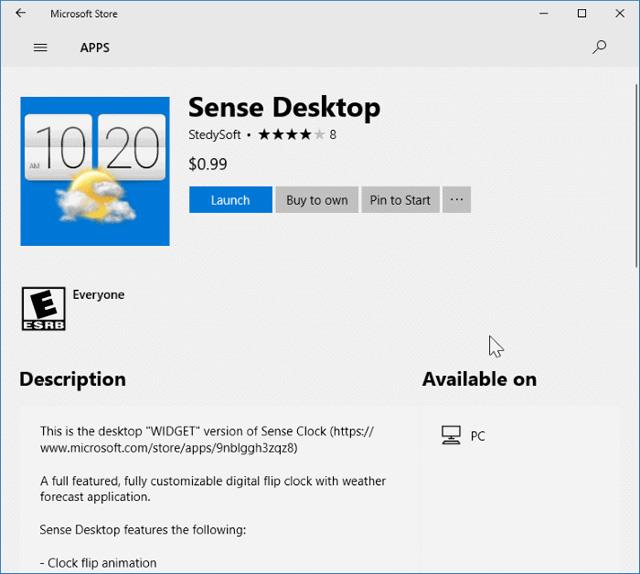
L'utilitaire Sense Desktop, en plus d'afficher l'heure, affiche également la date et les informations météorologiques avec des animations. Les utilisateurs peuvent sélectionner ou modifier la position et l'animation, les déplacer et les placer n'importe où sur le bureau.
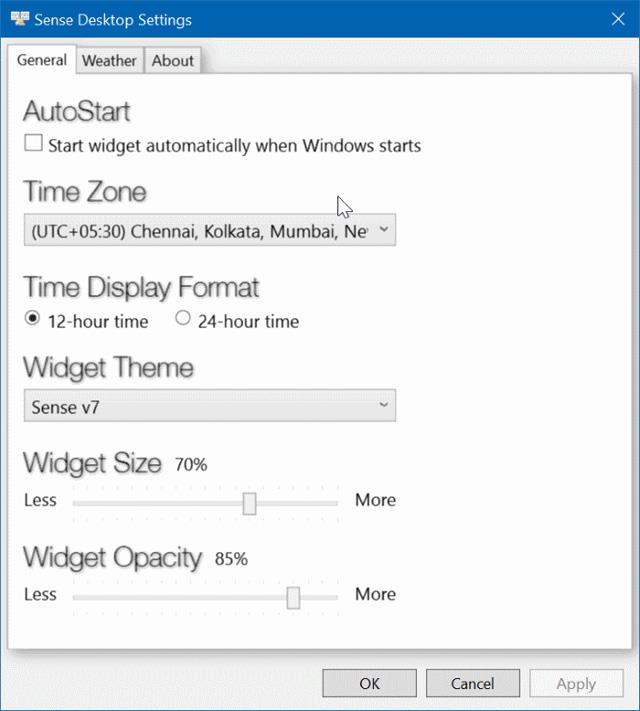
De plus, les utilisateurs peuvent également choisir le fuseau horaire, le format d'affichage de l'heure (12 ou 24 heures), la taille et l'opacité. Il existe une option pour afficher la température en Celsius ou en Fahrenheit en cliquant dessus et en ouvrant Paramètres.
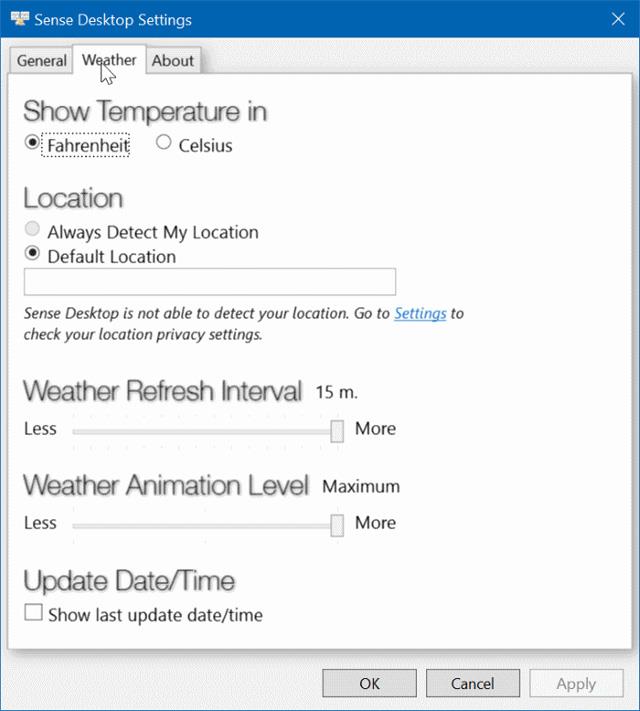
Sense Desktop est une horloge belle et fonctionnelle pour les ordinateurs Windows 10. Si vous recherchez une horloge de bureau, essayez-la.
Télécharger : Sense Desktop (Windows Store)
En savoir plus :
Découvrez comment utiliser Wox pour lancer vos applications, exécuter des commandes et plus encore, instantanément.
Découvrez comment créer un cercle jaune autour du pointeur de la souris pour le mettre en surbrillance sur Windows 10. Suivez ces étapes faciles pour améliorer votre expérience utilisateur.
Découvrez pourquoi l
Sous Windows 11, configurez facilement des raccourcis pour accéder rapidement à des dossiers spéciaux dans votre menu Démarrer.
Découvrez comment résoudre l
Découvrez comment utiliser un disque dur externe avec un Chromebook pour transférer et stocker vos fichiers en toute sécurité. Suivez nos étapes pour un usage optimal.
Dans ce guide, vous apprendrez les étapes pour toujours utiliser une adresse MAC aléatoire pour votre adaptateur WiFi sous Windows 10. Optimisez votre sécurité en ligne!
Découvrez comment désinstaller Internet Explorer 11 sur Windows 10 pour optimiser l'espace de votre disque dur.
Découvrez comment utiliser Smart Defrag, un logiciel de défragmentation de disque dur gratuit et efficace, pour améliorer les performances de votre ordinateur.
Le moyen le plus simple de déverrouiller du contenu et de protéger tous les appareils avec un VPN crypté est de partager la connexion VPN via un point d








